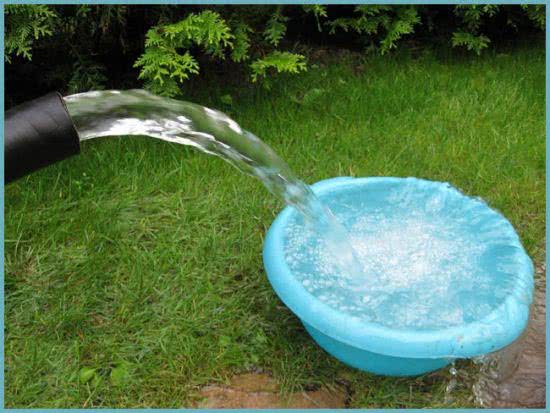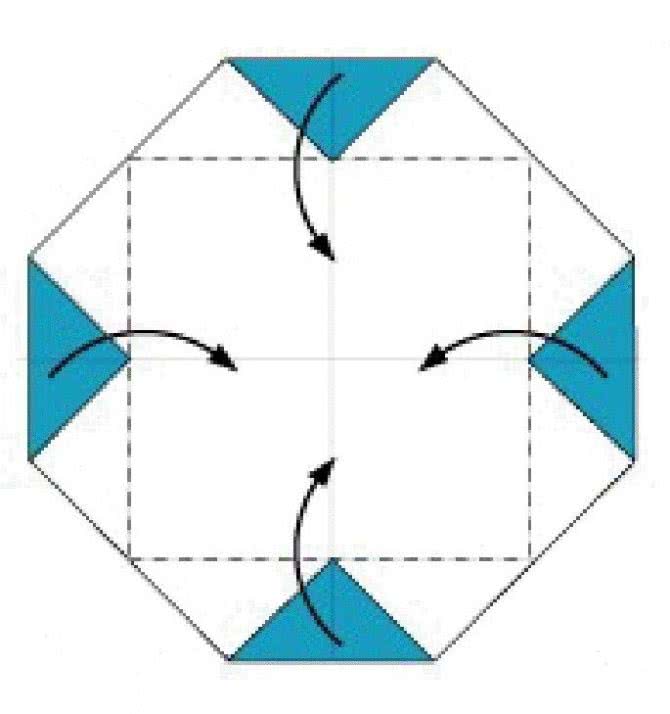Другие способы
Потерял телефон – как найти? Именно с такими вопросами обращаются люди к поисковым системам в интернете. И дело тут не столько в дороговизне самого аппарата, сколько в хранящейся в нем информации. Ценность представляют контакты, фотографии, видеоролики, сохраненные в браузере и приложениях пароли, привязанные к телефонному номеру банковские карты и многое другое.
Безусловно, многое можно восстановить, но для начала стоит поискать потерянную трубку. Как можно найти потерянный телефон? Обсудим основные способы:
- Обойти места, где вы были до того момента, как обнаружилась потеря;
- Еще раз «пошерстить» по карманам одежды;
- Позвонить на свой номер с другого телефона – возможно, что потерявшаяся трубка лежит где-нибудь поблизости;
- Воспользоваться определением координат (возможно не на всех телефонах).
Положительный результат может дать любой способ (но может и не дать вообще).
Поиск в местах последнего пребывания
Современный человек практически никогда не расстается со своим мобильным телефоном, поэтому с момента пропажи до момента обнаружения проходит максимум 20-30 минут (как правило, меньше). Вспомните, чем вы занимались несколько минут назад, где находились, с кем разговаривали по телефону и куда дели его после последнего звонка.
Вполне возможно, что вы забыли его на прилавке магазина – здесь найти потерянный телефон более чем реально. Если вы только что вышли из своей машины, вернитесь обратно – вероятно, телефон лежит в автомобиле или валяется под ним (выпал из кармана). Также следует вернуться к своему рабочему месту, может быть «трубка» лежит на рабочем столе. Если местом вашего последнего пребывания была заполненная людьми остановка, то можно, в принципе, туда не возвращаться – 99,9% что телефона там не будет.
Если местом вашего последнего были парк или лесная опушка, то вполне возможно, что телефон выпал из кармана и лежит где-нибудь в траве – вернитесь на место отдыха, позвоните с чужого телефона на свой номер и осмотрите местность.
Как найти сотовый телефон, если потерял его и не можешь найти? Встречайте ещё один способ – пройтись еще раз по своим карманам. Если телефон маленький, то он может легко спрятаться в карманах своей куртки или вовсе провалиться под случайно порвавшуюся подкладку. Еще одно место предполагаемой потери – большая ежедневная сумка с кучей вещей. Именно здесь и может потеряться ваш мобильный телефон (актуально для женщин).
Поиск по спутнику
Найти потерянный телефон можно по спутнику и по координатам сотовых сетей. Для этого нужно предварительно установить на свой аппарат программу слежения, которая будет непрерывно отслеживать координаты устройства. Поиск потерянных аппаратов производится через интернет, с использованием сервисов, принадлежащих разработчикам программ. Также с их помощью можно выполнить дистанционную блокировку аппарата.
Нужно помнить, что держать GPS-приемник в мобильном телефоне во включенном состоянии невыгодно – быстро садится батарея. Поэтому чаще всего поиск ведется по координатам сотовых сетей. Для успешного поиска ваш потерянный телефон должен быть подключен к интернету. Если ваш телефон отключился, то найти его будет гораздо сложнее.
Поиск по номеру
Как найти телефон по номеру и возможно ли это вообще? Безусловно, возможно. Но только в том случае, если телефон будет у вас украден, и вы напишите заявление в полицию. Если случай действительно серьезный, то телефон, скорее всего, найдут. Но чаще всего дело оставляется без движения, так как полиция ищет украденные телефоны крайне неохотно.
Что касается потерянных трубок, то их и вовсе никто искать не будет – как ни крути, но это уже проблема самого абонента (полиция — не бюро находок). Кстати, украденные телефоны оперативники ищут по IMEI, а не по номеру. Номер можно сменить, а IMEI останется – далее сотрудники полиции начнут трясти того, кто установил в украденный телефон свою SIM-карту. Также они могут определить местоположение телефона, но не по спутнику, а посредством геолокации с использованием сотовых сетей.
Удалённое управление Android-устройством
Функция удалённого управления устройствами на базе Android – это комплекс мер по их защите при утере, краже, любом ином несанкционированном изъятии или даже санкционированном, например, при выемке сотрудниками правоохранительных органов. Комплекс мер включает возможность поиска устройства, прозвона на него, блокировки доступа и удалении отдельных личных данных. И такое удалённое управление можно осуществлять с любого иного устройства — ПК, ноутбука, других смартфона или планшета – в Android-приложении Google или в веб-интерфейсе в браузере, авторизовавшись в своём аккаунте Google.
Возможности удалённого управления обеспечиваются технологиями устройства и, соответственно, могут быть применены лишь при следующих условиях:
— Android-устройство должно быть включено, не сброшено к заводским настройкам, не перепрошито; — Android-устройство должно быть подключено к нашему аккаунту Google; — На Android-устройстве должно быть подключение к Интернету. Все предпринятые меры по удалённой защите устройства будут применены к нему мгновенно, если только он подключён к Интернету. Если нет, меры по удалённой защите вступят в силу при первом же подключении устройства к сети; — На Android-устройстве должны быть включены доступ к местоположению и сама функция удалённого управления.
Доступ к местоположению и удалённое управление в Android изначально должны быть активны по умолчанию. Если эти функции нами намеренно не отключались ранее, всё должно работать. На упреждение ситуации с утерей Android-устройства всё же не лишним будет проверить, активен ли в настройках доступ к местоположению. И также желательно проверить, не отключено ли удалённое управление Android. В актуальных версиях операционной системы это функция «Найти устройство» в настройках безопасности аккаунта Google. Проверяем, чтобы она была активной.
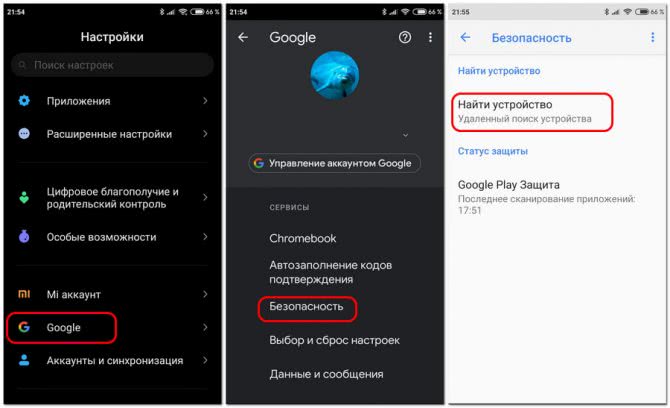
В старых версиях Android удалённое управление может также значиться как функция «Найти устройство» или как «Удалённое управление Android», но находиться в общих настройках безопасности.
Для использования возможностей удалённого управления утерянным гаджетом нам нужен компьютер или иное мобильное устройство. Идём в аккаунт Google: универсальный для всех типов устройств способ работы с ним – его открытие в веб-интерфейсе в окне браузера по адресу:
https://myaccount.google.com/?tab=kk0
Внутри аккаунта отправляемся в раздел «Безопасность». Здесь нам нужна опция «Управление устройствами» в блоке «Ваши устройства».
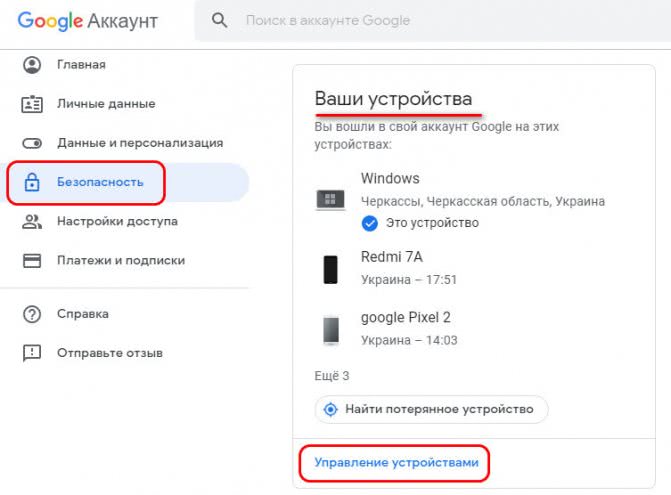
Увидим все наши устройства – и десктопные, и мобильные, в которых мы выполняли авторизацию с помощью аккаунта Google. Среди них выбираем утерянное Android-устройство и жмём «Подробнее».
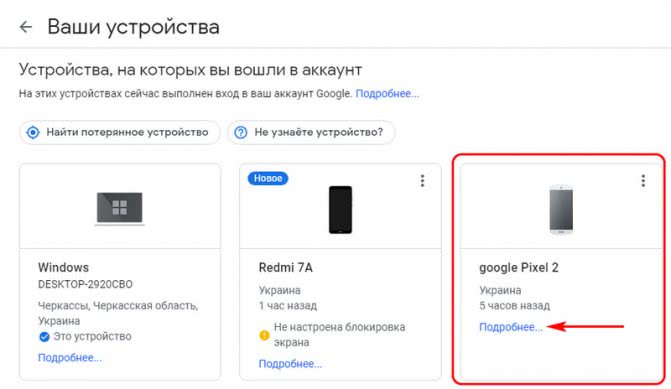
И далее сможем приступить непосредственно к применению мер по защите гаджета. Что это за меры, и в какой последовательности их лучше применять?
Удаленное управление Андроид
Если уже были прецеденты, что у вас украли мобильный, или вы боитесь его потерять, следует заранее внести все необходимые настройки, чтобы можно было осуществить отслеживание телефона Андроид через компьютер. Внесение небольших изменений в конфигурации дают возможность найти потерянный сотовый на карте, включить сигнал для поиска, заблокировать его, стереть полностью все данные через интернет.
Все способы, как найти потерянный телефон Андроид через компьютер, основываются на наличии включенного GPS-маячка в устройстве или СИМ-карты. Если его украли и успели выключить, то вероятность вернуть гаджет при помощи компьютера и аккаунта Гугл резко падает. Исключение составляет только обращение в правоохранительные органы с заявлением и кодом IMEI, по которому можно определить ваш мобильный. Если же вы просто потеряли девайс, то Google может помочь вам найти потерянный гаджет.
Найти Андроид через Гугл
Самым легким способом при потере гаджета будет отследить телефон Андроид через Google. Многие имеют аккаунт в этой системе, которая открывает доступ ко многим другим сервисам: почта, Youtube, Google+ и т.д. Существует специальная функция, которая выполняет поиск телефона Андроид, если связать учетную запись со своим устройством. Чтобы найти потерянный сотовый, необходимо заранее подготовить некоторые настройки. Выполните следующие действия:
- Залогиньтесь в свой аккаунт Google с мобильного.
- Перейдите в настройки смартфона.
- Выберите пункт «Безопасность».
- На некоторых моделях будет сразу же раздел «Google» или строчка «Администраторы устройства».
- Тапните и увидите пункт «Диспетчер устройства». Выставите галочку и подтвердит действие.
Эти действия откроют возможность выполнять необходимые действия над гаджетом через компьютер. Обладатели девайсов с версией Android 5.0 и выше этого делать не нужно, потому что функция включена по умолчанию. Это единственный случай, когда выполнить удаленное управление можно даже без внесения дополнительных настроек. Эти изменения в конфигурации открывают возможность управления потерянным сотовым с компьютера. Подготовительный этап на этом закончен.

Андроид Девайс Менеджер — найти телефон
Этот сервис доступен через любой браузер с компьютера. При условии выполнения всех вышеописанных действий у вас будет возможность проводить отслеживание телефона Андроид и выполнения других действий над ним. При желании можно скачать одноименное приложение на другой гаджет с Android, если рядом нет ПК. Вам следует зайти в раздел «android/devicemanager» из учетной записи в Гугле.
Система автоматически выполнит поиск потерянного устройства, покажет на карте фактическое местоположение или то, где в последний раз был пойман сигнал. Точность геопозицонирования относительно высокая. Погрешность составляет от 3 до 10 метров, что сильно помогает найти мобильный, если вы его потеряли. Можно нажать на функцию «Прозвонить» и сотовый начнет играть мелодию на полной громкости, даже если звук был отключен. Эта же опция полезна, если смартфон не украли, а он где-то завалился в квартире.
Если определить местоположение не удалось, вы имеет возможность заблокировать девайс, выставить на экран сообщение с просьбой вернуть сотовый или указать другой номер, по которому можно с вами связаться. В крайнем случае можно удалить полностью все данные (восстановить их уже не удастся после этого), чтобы посторонний человек не получил доступ к личной информации и не узнал что-либо о вас или ваших знакомых.

Местоположение Андроид через антивирус
Использование Гугл не единственный вариант поиска потерянного сотового. Есть еще один способ, как узнать местоположение телефона Андроид. Популярная компания, которая выпускает известный во всем мире антивирус «Касперский» утверждает, что любому Android гаджету понадобится мобильная версия этой программы. Она обладает всеми необходимыми функциями, к примеру:
- определение местоположение по любой подключенной сети;
- скрытая съемка фото вора;
- блокировка экрана, возможность оставить сообщение;
- можно выставить дополнительные пин-код;
- защита системы от любых вредоносных файлов.

Как найти украденный телефон на Android
С помощью можно отследить местоположение телефона, подать на него звуковой сигнал, даже если в смартфоне установлена другая сим карта или он стоит в беззвучном режиме. При подаче звукового сигнала, Android начнет играть мелодию звонка на максимальной громкости, чтобы вы могли услышать телефон.
С местоположением может быть все немного хуже, если у вас отключен GPS. В этом случае Android Device Manager не сможет определить местоположение устройства. Таким образом найти украденный или потерянный телефон, станет труднее. Но трудно не значит невозможно!
Если по звуковому сигналу вы не смогли найти телефон, в этом случае лучше подстраховаться и удалить все личные данные с телефона, для этого нажмите на кнопку настроить блокировку и удаление данных.
Очень часто преступник может продолжить пользоваться телефоном, как ни в чем не бывало. Например, он может делать фотографии. Если у вас настроена автозагрузка фотографий в Яндекс.Диск, Dropbox или в другой сервис, то по фотографиям легко можно определить, не только где находится ваш смартфон, но и кто его новый владелец.
Кроме того, телефон можно найти по IMEI. IMEI – это уникальный номер вашего устройства, он пишется на коробке и на самом смартфоне. Если у вас осталась коробка – посмотрите IMEI на нем и идите в полицию. Сотрудники сделают запрос к сотовым операторам, а те смогут определить, кто владелец новой SIM карты, вставленной в смартфон. Данные нового владельца могут быть предоставлены полиции и по этим данным найти владельца смартфона, а затем и сам смартфон не составит труда.
Но помните, если новый владелец оказался умным человеком, он может перепрошить IMEI смартфона и тогда найти его будет практически невозможно.
Как активировать сервис удаленного управления Google Android?
- Обновить сервисы Google из магазина приложений Google Play. (В большинстве случаев это происходит автоматически после первого входа в магазин приложений от Google);
- Открыть приложение «Настройки Google» и убедиться в том, что в пункте «Удаленное управление Android» выбраны следующие опции:
-
Удаленная блокировка и сброс настроек: эта опция позволят дистанционно заблокировать устройство, удалить с него всю информацию или изменить пароль блокировки экрана. Чтобы использовать эту опцию, ее необходимо активировать, для этого нужно выбрать пункт с этим именем, чтобы разрешить администрирование устройства.
-
Открыть страницу https://android.com/devicemanager и войти в аккаунт Google. Если вы используете аккаунт Google Apps, то попадете на страницу Мои устройства; Если в учетной записи зарегистрировано несколько устройств, необходимо нажать на стрелку рядом с названием, чтобы выбрать нужное из них;
Чтобы выполнять удаленную блокировку устройства и удаление с него всех данных, необходимо предварительно активировать эти функции. Для этого выполните приведенную инструкцию:
- Выберите нужное устройство, проведя по нижней части экрана смартфона или нажав на стрелку рядом с названием на планшетном ПК;
- Нажмите Настроить блокировку и очистку;
- Нажмите Отправить, чтобы получить уведомление;
- Проведите пальцем вниз от верхней части экрана, чтобы открыть панель уведомлений, и выберите уведомление для функции «Удаленное управление Android»;
- Установите флажки для обоих параметров и нажмите Активировать;
- Настройка сервиса завершена.
Удаленное управление google «Найти мое устройство»
Узнаем каким способом можно отследить передвижение и перемещение телефона на гугл. Если он будет утерян, пользователь сможет легко найти его, деблокировать или аннулировать с него всю информацию. Если он вошел в учетную запись онлайн, то опция, чтобы разыскать свой гаджет будет подсоединена
Чтобы можно было применять подобное обслуживание важно выполнить следующее:
- включить его;
- связать с аккаунтом;
- подключить к интернету;
- он должен быть виден в Play Маркете;
- включить функцию по информации местоположения и перемещения;
- подсоединить опцию «Выявить устройство».
Разберем как отследить местоположение телефона андроид гугл. Чтобы выяснить местоположение своего гаджета нужно:
- открыть раздел и войти в аккаунт;
- найти оповещение, которое поступит на утерянный андроид;
- увидеть карту, где по карте можно отследить телефон гугла;
- избрать действия какие пользователь желает выполнить: деблокировать или аннулировать информацию;
- позвонить на смартфон;
- услышать сигнал, который должен осуществляться в течение нескольких минут на абсолютной звучности, даже если была включена функция вибрации и отсутствует звуковой режим;
- деблокировать. Эту опцию можно заблокировать, введя пин-код или пароль. Можно деблокировать экран и отправить смс на гаджет, чтобы нашедший человек смог его возвратить;
- выключить информацию личных данных без возможности возобновления. После проведения этих действий «Выбрать устройство» по нужному местоположению по своему профилю будет невозможно;
- чтобы снова пользоваться аппаратом, с которого была удалена в полном объеме информация, человеку понадобится введение парольного кода со своего профиля.
Определение места гаджета будет указано примерное. Если не удалось выяснить где он, то информация будет отмечена, где устройство было в последний раз.
Как найти Android-телефон с помощью компьютера
Чтобы найти телефон через аккаунт Google с компьютера, зайдите на сайт Goolge и авторизуйтесь в своем аккаунте. Это можно сделать, кликнув в правом верхнем углу на иконку «Приложения Google», где найти значок аккаунта и, нажав на него, ввести свои данные в форму входа.
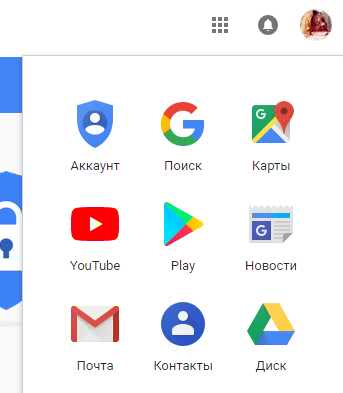
Чтобы найти свой аппарат с ПК, надо сначала авторизоваться в Google
Войдя в аккаунт, вам необходимо промотать страницу вниз. В самом последнем ряду функций вы увидите вкладку «Поиск телефона». Вам туда.
Если к вашему аккаунту привязаны несколько телефонов (например, ваш и ребенка), то на этом этапе вам необходимо выбрать, какой из них вас интересует.
После дополнительного подтверждения, что это именно ваш аккаунт, вам предложат выбрать способ поиска смартфона: вы можете его прозвонить или найти на карте.
Первое может сработать, если смартфон утерян где-то в квартире, офисе или, например, в салоне автомобиля.
Если же вы или вам близкий хотите найти телефон Goolge на карте, понадобится воспользоваться второй функцией. Кстати, тут же можно посмотреть и IMEI устройства. Для этого надо нажать на иконку с буквой I. Как воспользоваться этой информацией, мы недавно писали.
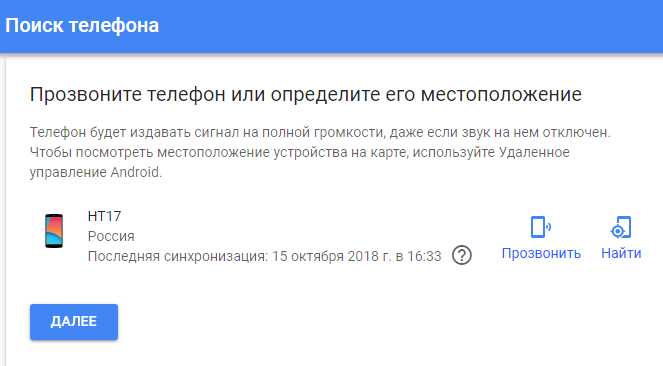
Вы можете прозвонить телефон или найти его на карте
Таким образом можно не просто найти смартфон, но и увидеть всю историю перемещений, что иногда бывает весьма полезно.
Выход из аккаунта Google и смена паролей
Итак, утерян Android-смартфон или планшет, что делать в первую очередь? Если он украден или найден сторонним лицом, мы не знаем, какие действия это лицо уже по факту осуществило в отношении нашего устройства. Поэтому в числе первичных мер реагирования на ситуацию нужно упредить сторонний доступ ко всем важным веб-профилям, в частности, к платёжным, в которых мы авторизованы в браузере и отдельных приложениях утерянного гаджета.
Для начала отправляемся на сайты платёжных систем, интернет-банкинга и прочих веб-сервисов, связанных с движением наших денежных средств. И меняем там пароли. Далее необходимо удалённо сбросить привязку утерянного устройства к аккаунту Google. Это сделает невозможным доступ на устройстве к приложениям и данным, синхронизируемым с аккаунтом Google. Сброс привязки не помешает нам использовать иные защитные меры. В среде применения защитных мер к утерянному устройству жмём кнопку «Выйти» и подтверждаем выход.
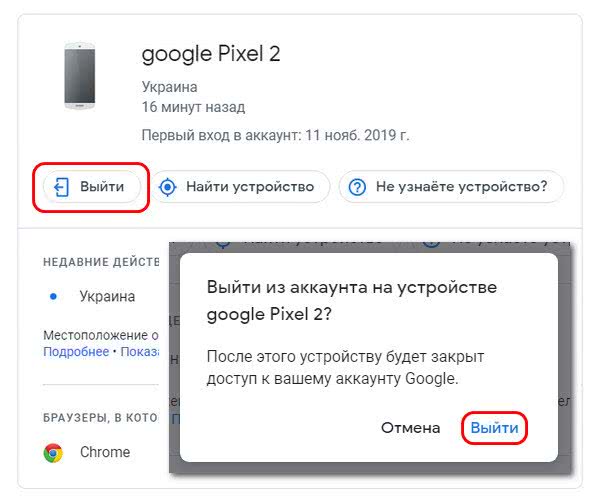
Затем необходимо сменить пароль к самому аккаунту Google. Для этого идём в раздел «Личные данные». В блоке «Профиль» кликаем «Пароль». И меняем пароль на новый.
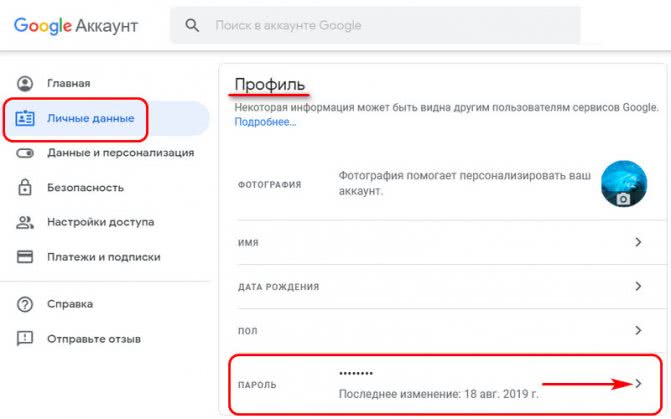
Ну и далее уже можем уделить внимание веб-профилям второстепенной значимости и сменить пароль к ним. Если на утерянном устройстве нами использовался браузер Chrome, сменить пароли к своим профайлам на разных сайтах можем организовано по чек-листу в аккаунте Google
В разделе «Безопасность» ищем блок «Вход на другие сайты через аккаунт Google» и кликаем «Диспетчер паролей».
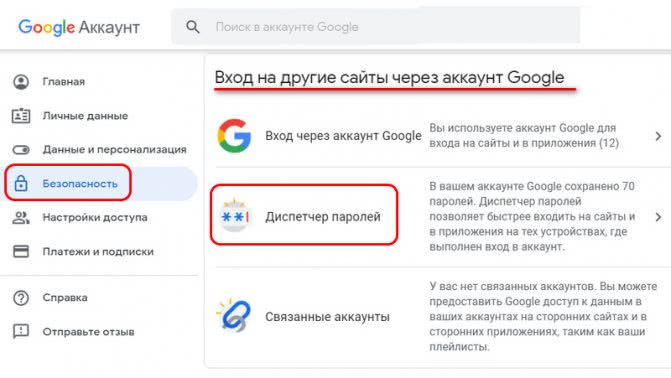
В открывшемся перечне авторизованных профилей смотрим, где ещё можно изменить пароль. И, собственно, идём на сайт профиля и меняем пароль.
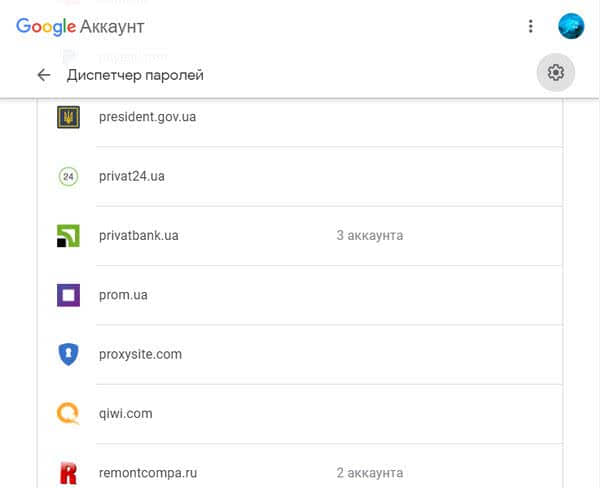
***
После того, как мы выполним выход из аккаунта Google, наше утерянное устройство будет по-прежнему отображаться в разделе «Безопасность» при нажатии опции «Управление устройствами». Но только теперь в отдельном блоке устройств, на которых выполнен выход. Ищем наш гаджет в этом блоке, кликаем «Подробнее».
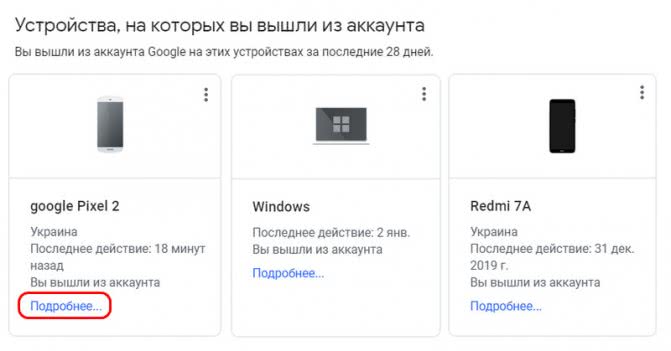
Запускаем функцию «Найти устройство».
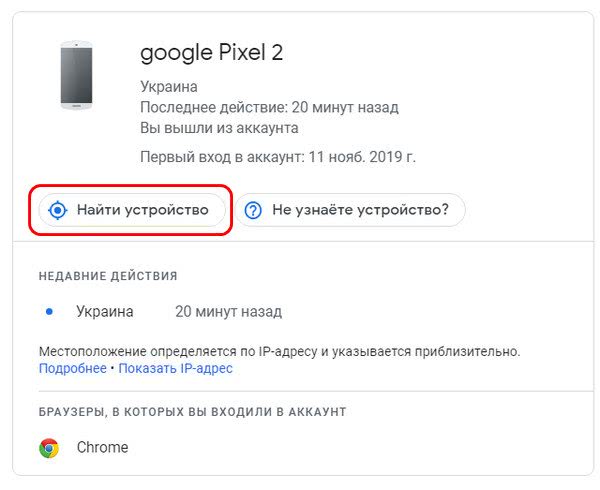
Подтверждаем доступ путём ввода пароля от аккаунта Google.
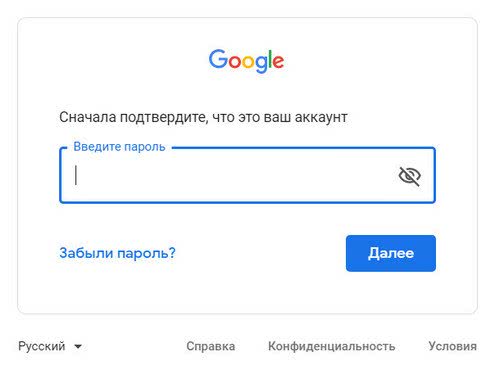
И далее можем предпринять следующие меры защиты.
Как удаленно заблокировать телефон и удалить с него все данные?
Заблокировать телефон и удалить данные можно в крайнем случае, если вы точно знаете, что он попал в чужие руки и вы не хотите, чтобы приватная информация – смс, фото, переписка whatsapp и другое были прочитаны третьим лицом.
Для того, чтобы иметь возможность удаленной очистки памяти смартфона необходимо заранее
дать права на это в настройках телефона. Обычно это делается в разделе“Безопасность” – “Устройство” – “Администраторы” На моем телефоне это выглядит так:
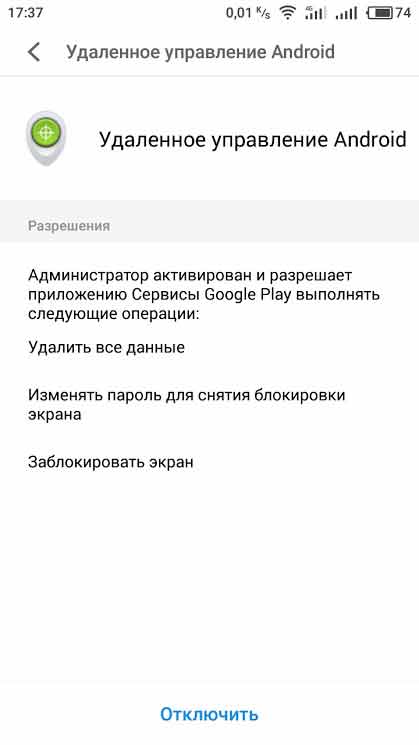
После того, как я разрешил в настройках телефона удаленное управление андроид, то в разделе DeviceManager появился еще один пункт “Блокировать”
Теперь я могу удаленно заблокировать свой смартфон, если он был потерян или украден. В настройках блокировки можно задать пароль, текст который будет выводится, например “верните телефона по адресу. Москва, Чистопрудный б-р, 2-16” и указать телефон для связи с вами.
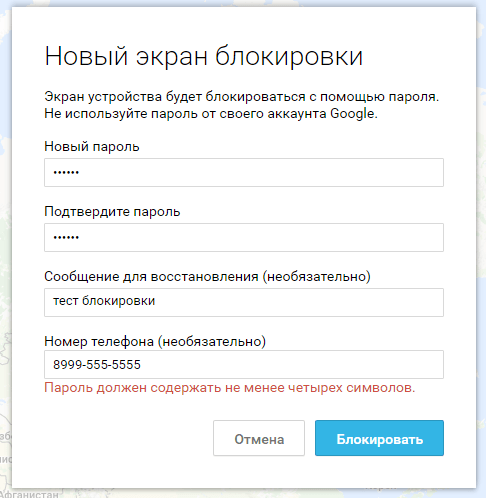
настройки блокировки
Вот так выглядит экран моего телефона, когда я удаленного его заблокировал:

Экран не будет разблокирован, до того, как правильно не введешь пароль.
Если вы заходите удаленно очистить содержимое смартфона
имейте ввиду, что данные на карте могут быть не удалены (но это не точно). Вероятность удаления или не удаления зависит от конретной версии андроид и модели телефона.
Заключение
Данный метод поиска потерянного или украденного телефона не является панацеей. Достаточно сделать на смартфоне HardReset и полностью очистить память, в том числе и от аккаунтов Google и прочего – телефон снова вернется в рабочее состояние. Данный метод поиска рассчитан на совсем уже банальные случаи – телефон реально потерялся, например в траве, комнате, саду и т.п.
Известны случаи, когда люди находили чужие телефоны и продолжали им пользоваться, ничего не меняя. например вот как описано .
В этом плане защита яблочных устройств сделана гораздо серьезнее, если вы потеряли свой iphone, а на нем была активна функция “найди мой телефон” то через icloud можно полностью “окирпичить
” устройство. Именно поэтому, кража iphone полностью бессмыслена, потому что ты просто не сможешь его продать или использовать по назначению.
Многие владельцы мобильных гаджетов задают вопрос, как найти потерянный телефон «Андроид». Иногда вы просто потеряли его дома, в других же случаях его могли украсть. Не стоит отчаиваться, так как существуют способы, как можно найти потерянный андроид-телефон с компьютера. Юзеры могут прибегнуть к функционалу системы Google, а также воспользоваться другими сторонними программами.
Что делать, если телефон на Android потерялся дома
Найти телефон можно при помощи Xiaomi Mi Band. В устройстве есть функция, которая заставляет гаджет пищать. Если смартфон выключен, то ни один из способов не поможет, поскольку даже позвонить не получится, так как абонент недоступен.
Можно воспользоваться сервисами Гугл. Функция «Звонок» работает даже при выключенном звуке. Если нажать на соответствующую кнопку, то от смартфона будет исходить громкий звук в течение пяти минут.
Таким образом, найти смартфон с операционной системой Android можно, если заранее установить на нем соответствующие приложения.
https://youtube.com/watch?v=-zRPiSs5Gos
Альтернативные способы поиска
Чтобы по максимуму уберечь себя от кражи, или потери, следуйте следующим пунктам, описанным ниже.
Xiaomi mi5 не работает отпечаток. Отпечаток пальца на Xiaomi. Решаем проблемы с удалением отпечатка
Если устройство найдет добропорядочный гражданин, он сможет состыковаться с вами, вернув пропажу.
Установите дополнительное ПО, которое автоматически отправит смс на указанный номер, если в телефоне кто-то сменил сим-карту.
Если вы обладатель продукта от Apple– зарегистрируйтесь в iCloud и прочих сервисах. Помимо этого, активируйте .
Это поможет вам вычислить текущее местоположение гаджета через интернет.
Используйте сервис LoSToleN (https://sndeep.info/ru/lostolen). Это глобальная база краденных и утерянных телефонов. Заполните все необходимые поля и ожидайте.
Скупщики на вторичном рынке очень часто проверяют аппараты на наличие в этой базе.
Оставьте вознаграждение за устройство, чтобы подогреть интерес публики.
Даже если шансы невелики, они все равно есть. Но в то же время оптимальным и действенным вариантом остается заявление в полицию.
Современные сервисы безопасности, предоставляемые производителями мобильных телефонов, призваны максимально снизить риск возможного похищения.
Начиная с уникального графического ключа и заканчивая облачными сервисами, требующими идентификации.
Другое дело, что не все владельцы ими пользуются, за что и расплачиваются.
Как заблокировать Андроид устройство и удалить данные
Существует способ поиска потерянного Android девайса при помощи Google Maps – пункт «найти». Взяв на вооружение описанную ниже инструкцию, вы оперативно можете найти свой мобильный гаджет:
Введите в адресную строку браузера: https://www.google.com/android/find. Появится окно входа в учетную запись (рисунок 6)
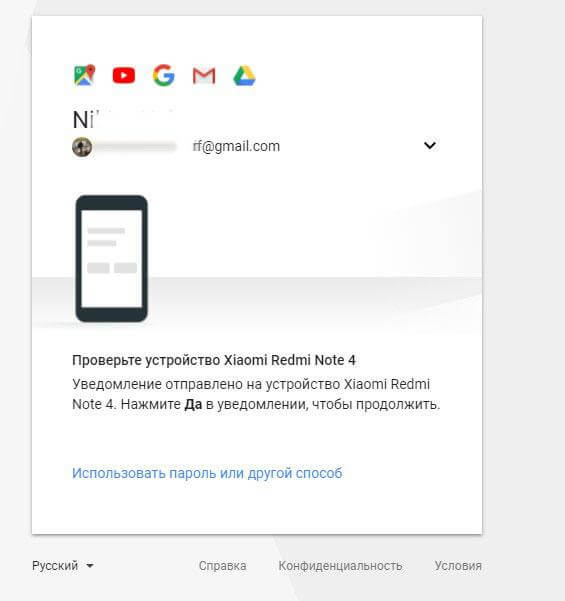
Рисунок 6 — Окно авторизации под своей учетной записи в Google для поиска гаджета
Войдите в свою учетную запись при помощи любого устройства (рисунок 7).
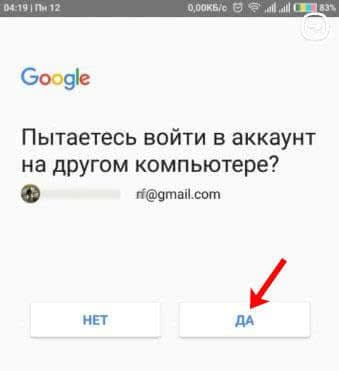
Рисунок 7 — Подтвердите вход в учетную запись Google с другого устройства
Вы попадете на страницу управления (рисунок 8).
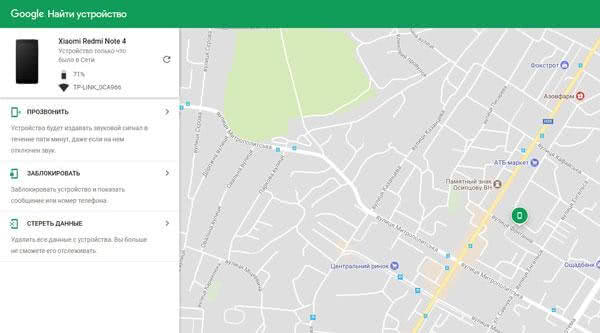
Рисунок 8 — Страница отслеживания смартфона через Google аккаунт
Выберите, какое действие совершить: заблокировать (рисунок 9), принудительно позвонить (рисунок 10) или удалить персональные данные (рисунок 11).
Рисунок 9 — Блокирование устройства
Рисунок 10 — Прозвон смартфона
Рисунок 11 — Удаление данных
Любая из выбранных ситуаций предполагает конкретные действия. Громкий рингтон может спугнуть злоумышленника, укравшего гаджет с системой андроид
Также спокойно лежащий не земле аппарат обратит на себя внимание других людей, что затруднит поиск
Пункт «заблокировать» – разумное решение, особенно если на телефоне хранятся данные личного характера либо конфиденциальная информация. Но, если добропорядочный гражданин, найдя ваш аппарат, решит позвонить по номерам из контактов, он не найдет никаких данных для связи. Доступным решением будет установить на андроид-аппарат пароль и написать сообщение, отображающееся на дисплее (рисунок 12).
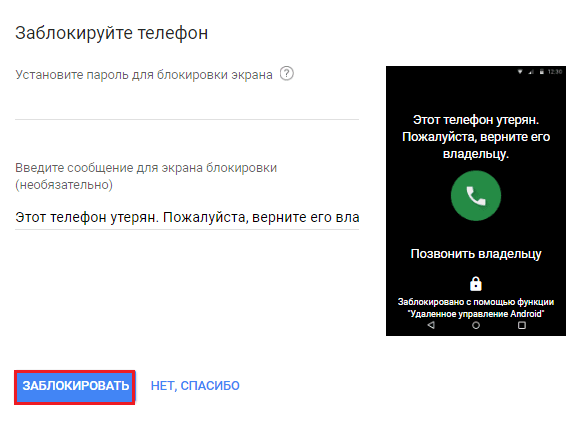
Рисунок 12 — Способ блокировки потерянного смартфона и отображение сообщения на экране
Действия с полным уничтожением сведений следует рассматривать как дополнительный либо крайний вариант поиска, ведь его невозможно «откатить» назад. Произойдет ликвидация информации из внутренней памяти телефона. Сведения на съемном носителе не пострадают. Выполнив данные действия, вы утратите возможность удаленного управления андроидом.
Поиск с другого телефона через приложение Найти устройство
Если вы хотите найти свой телефон используя другой смартфон, тогда лучше всего для этого подойдет приложение «Find My Device». Зайдите в Плей Маркет и наберите в строке поиска «найти устройство». В результатах кликните по названию нужного приложения.
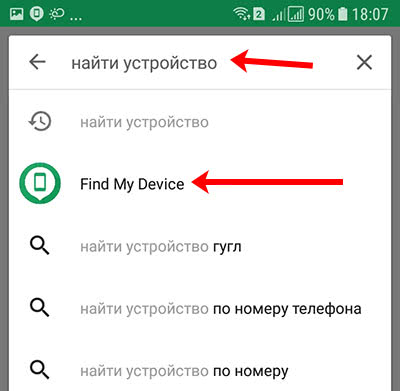
Затем нажмите кнопку «Установить».
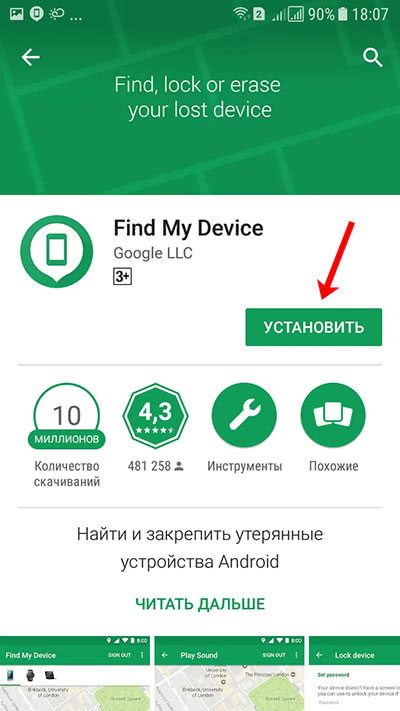
В следующем окне отобразится аккаунт, который используется на этом телефоне для сервисов Google. Поскольку нам нужно зайти в свой профиль, жмите «Войти как гость».
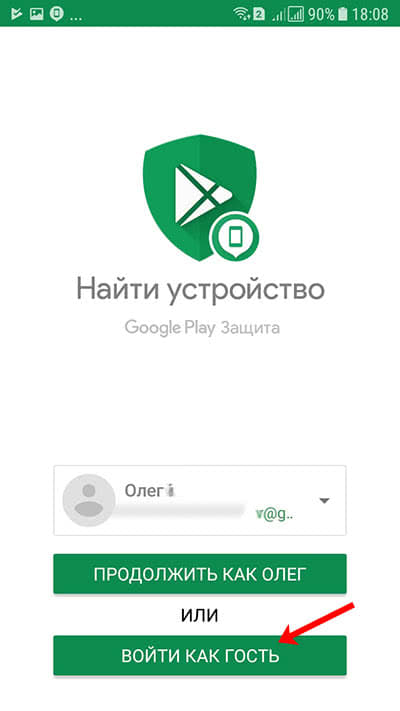
Введите адрес почты и кликните «Далее».
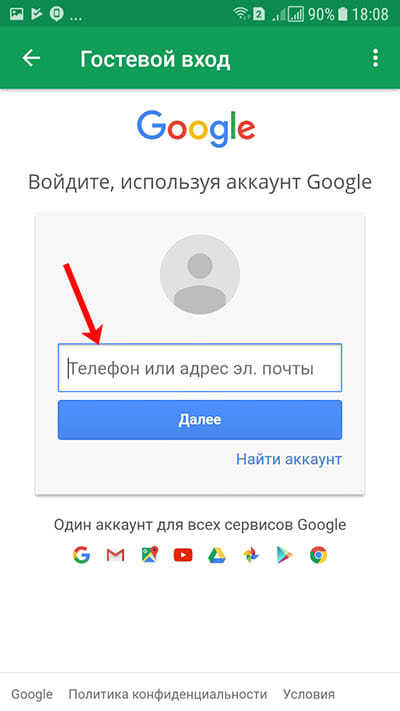
Впишите пароль и жмите «Войти».
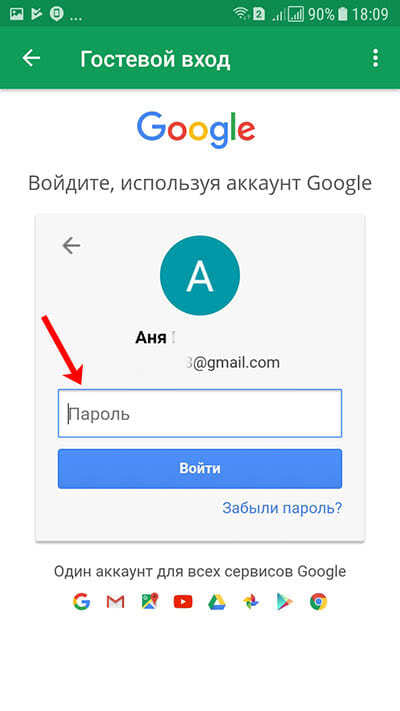
Разрешите приложению получить данные о местоположении устройства.
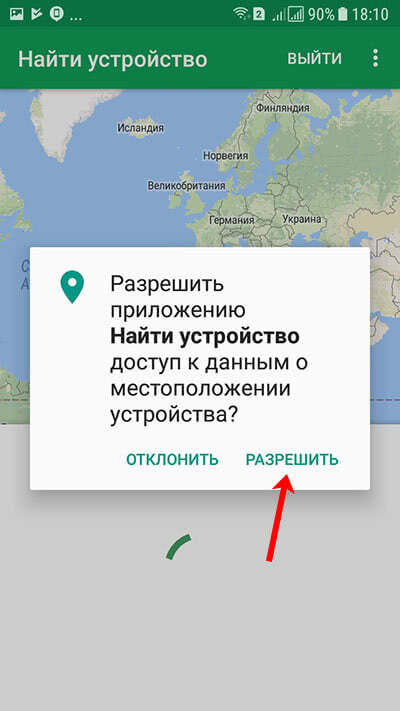
Дальше все похоже на поиск через Гугл Карты, который рассматривался выше. Будет показано местоположение утерянного телефона, когда он был в сети, к какой именно сети был подключен и сколько зарядки осталось. Здесь можете выбрать или звонок, или блокировку, или удаление данных.
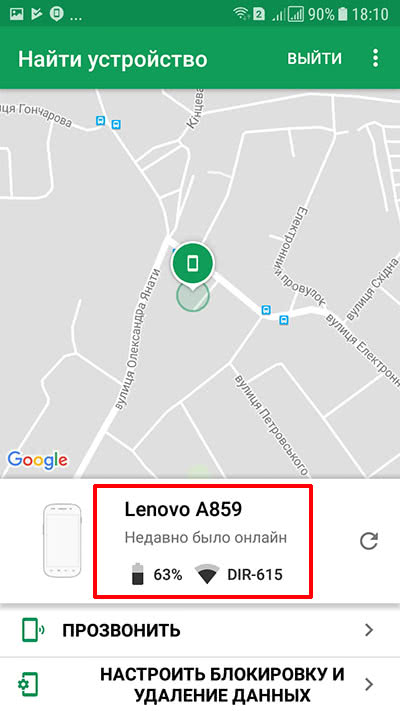
Как найти телефон на BlackBerry
Для телефонов BlackBerry существует сервис BlackBerry Protect. На операционной системе BlackBerry 10 он встроен, на младшие серии его можно загрузить. BlackBerry Protect и Location Services должны быть включены в разделе «Настройки» на телефоне.
Домашний сайт-поисковик системы https://protect.blackberry.com/protect/mydevice должен работать через BlackBerry ID (сайт на территории России заблокирован).
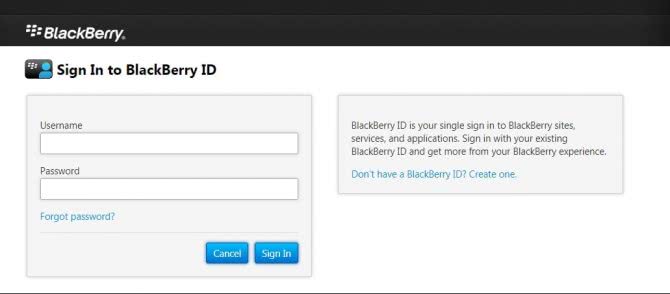
Через сайт можно:
- включить звук на устройстве продолжительностью в 60 секунд
- передать на устройство сообщение для нашедшего телефон
- устанавливать пароль для блокировки устройства
- стереть все данные с устройства.
Как обезопасить себя заранее
Обезопасить себя можно множеством способов, но помимо стандартных мер безопасности существуют и технические меры:
- установите на телефон пароль и/или графический ключ, разблокировку по отпечатку пальца или Face ID, если телефон работает на iOS — это заблокирует устройство для злоумышленников, сделает его бесполезным для тех, кто не сможет взломать ОС самостоятельно без привлечения сервисных центров;
- убедитесь в том, что на смартфоне активированы и работают «родные» сервисы, если таковые предусмотрел производитель — некоторые марки выпускают собственное ПО для отслеживания и нахождения устройства, другие используют общие сервисы (Google), объединяя в одну базу данных все Android-телефоны;
- подключите опцию поиска через оператора при наличии таковой — если оператор связи предоставляет такую услугу, необходимо заранее обезопасить устройство и активировать опцию, которая в будущем поможет быстро отыскать пропавший смартфон;
- установите приложение SIM Change Alarm, которое будет присылать оповещения на указанный номер, если сим-карта извлекается из устройства.
Это основные способы, доступные каждому пользователю смартфона. Если же телефону уже много лет, и он не работает ни на одной из известных операционных систем (Android, iOS, Windows Phone), следует озаботиться покупкой более современного устройства, поскольку его легче защитить от злоумышленников.
Любые приложения типа Find My Device работают на основе сервисов Google Maps и тоже задействуют учётную запись Google, поэтому их использование ничем не отличается от Android Device Manager. Антивирусники, которые предлагают отслеживание устройства по картам, не дают точных данных, так как требуют дополнительной регистрации и связываются с Google Maps через сторонние серверы. Поэтому единственным прямым способом отслеживания остаётся Device Manager, разработанный специально для Андроид.
Фирменные решения от производителей
Кроме официального набора инструментов, представленных Google и привязанных к операционной системе Android, помочь с определением местоположения утерянной или украденной мобильной техники способны и сторонние сервисы. Те же специалисты из Самсунг предлагают доверять непосредственно Samsung Account (https://findmymobile.samsung.com/), а Xiaomi – Mi Account (https://account.xiaomi.com/pass/register).
Важно!
О наличии подобных сервисов производители часто напоминают в гарантийном талоне или в документации, размещаемой внутри коробки с мобильной техникой. Порядок действий на каждом сайте примерно схожий:
Порядок действий на каждом сайте примерно схожий:
- Авторизация на сайте (тип аккаунта зависит непосредственно от бренда) с помощью заранее зарегистрированной учетной записи или через профиль Google.
- Далее – переход к интерактивной карте, где разработчики разрешают просмотреть информацию о примерном расположении мобильной техники, а также – воспользоваться целой серией дополнительных инструментов: дистанционная блокировка, очистка внутренней или внешней памяти, звонок и передача сообщения с координатами и текстом.
Если ничего не помогает
Как найти потерянный телефон «Андроид», если все способы поиска через компьютер не дают эффекта – не менее популярный вопрос. Здесь уже необходимо обращаться либо к оператору связи, либо в правоохранительные органы. Они имеют все необходимое оборудование, которое позволит отследить устройство практически в любом месте. Для обращения в правоохранительные органы у вас должна быть действительно весомая причина.
Предварительно подготовьте документы о покупке гаджета, в которых должен также присутствовать IMEI – уникальный идентификационный номер вашего смартфона. Обязательно возьмите с собой коробочку и чек из магазина. Все это будет служить доказательством, что именно вы являетесь владельцем потерянного устройства.
Как не допустить кражу смартфона
Держите смартфон во внутренних карманах одежды – залезть туда невозможно. Хорошо защищают от кражи противокражные рюкзаки. Держа трубку в рабочей сумке, держите поверх руку – это поможет почувствовать, что кто-то пытается в неё залезть. Не оставляйте смартфон на видных местах, в том числе на офисном столе или на столике в кафе. Также примите превентивные меры – установите софт для удалённой блокировки и поиска.
Cerberus
Приложение поможет найти потерянный телефон, отключённый от интернета. Управление осуществляется онлайн и через SMS. Если злоумышленник установит другую SIM-карту, приложение сообщит новый номер. Есть функция удалённого включения GPS SMS-командой – включите, получите точные координаты трубки.
Прочие возможности приложения:
- Ведёт журнал входящих и исходящих звонков.
- Записывает звук с микрофона.
- Подаёт громкий сигнал по команде – поможет отыскать телефон в толпе людей.
- Отслеживает смартфон на карте.
Все операции выполняются скрытно, злоумышленник ничего не заметит. Недостаток приложения – требуются права root, установка и настройка под силу лишь продвинутым пользователям.